Αλλαγή της φωτεινότητας της οθόνης στα Windows 10

Μπορείτε να αλλάξετε τη φωτεινότητα της οθόνης στα Microsoft Windows 10 εύκολα και γρήγορα για καλύτερη ορατότητα και άνεση στα μάτια σας.
Ένα αρχείο δέσμης είναι ένα σύνολο εντολών που εκτελεί εντολές για τη μονάδα συστήματος. Είναι σημαντικό να γνωρίζετε πώς να δημιουργείτε και να εκτελείτε ένα αρχείο δέσμης στα Windows 10, καθώς αυτό μπορεί να σας βοηθήσει να ολοκληρώσετε αυτόματα διάφορες εργασίες. Δεν υπάρχουν όρια στο τι μπορεί να εκτελεστεί ένα αρχείο δέσμης. Μάθετε πώς μπορείτε να δημιουργήσετε και να εκτελέσετε ένα με αυτά τα βήματα.
Ένα αρχείο δέσμης είναι το εγχειρίδιο με το σενάριο. Γράφετε συγκεκριμένες οδηγίες για τις καθημερινές σας εργασίες. Μπορείτε να γράψετε ένα αρχείο δέσμης στο σημειωματάριο.
Το Notepad είναι μια ενσωματωμένη εφαρμογή των Windows. Γράφετε αυτές τις εργασίες για τον υπολογιστή σας. Επειδή οι υπολογιστές δεν καταλαβαίνουν την ανθρώπινη γλώσσα, πρέπει να γράψετε αυτές τις εργασίες σε μια γλώσσα υπολογιστή.
Για το σκοπό αυτό, πρέπει να γνωρίζετε τη βασική χρήση της γραμμής εντολών .
Ακολουθήστε αυτό το σχέδιο των βημάτων για να δημιουργήσετε ένα αρχείο δέσμης:
1. Μεταβείτε στο κουμπί Έναρξη στο κάτω μέρος της αρχικής οθόνης.
2. Ανοίξτε το Σημειωματάριο από τα προγράμματα. Μπορείτε επίσης να ανοίξετε το Σημειωματάριο από την επιφάνεια εργασίας.
3. Τώρα πρέπει να εισάγετε την εντολή για τη δημιουργία του αρχείου δέσμης. Εισαγάγετε @ECHO OFF στο Σημειωματάριο σας. Αυτή η εντολή θα δημιουργήσει ένα νέο αρχείο δέσμης. Θα δείτε επιβεβαίωση της δραστηριότητάς σας στην οθόνη του υπολογιστή.
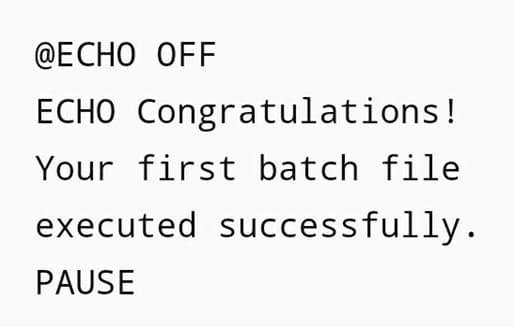
4. Όπως και άλλα αρχεία, πρέπει να αποθηκεύσετε το αρχείο δέσμης. Αποθηκεύστε το αρχείο σας και δώστε του ένα όνομα. Το αρχείο σας θα περιέχει .bat ως επέκταση.
Μπορείτε να αποθηκεύσετε το αρχείο δέσμης σας σε οποιαδήποτε τοποθεσία. Ένα αρχείο δέσμης αποθηκεύεται συνήθως στα Έγγραφα ΜΟΥ , αλλά μπορείτε να το αποθηκεύσετε και σε άλλες τοποθεσίες. Μπορείτε επίσης να δημιουργήσετε μια συντόμευση στην επιφάνεια εργασίας σας.
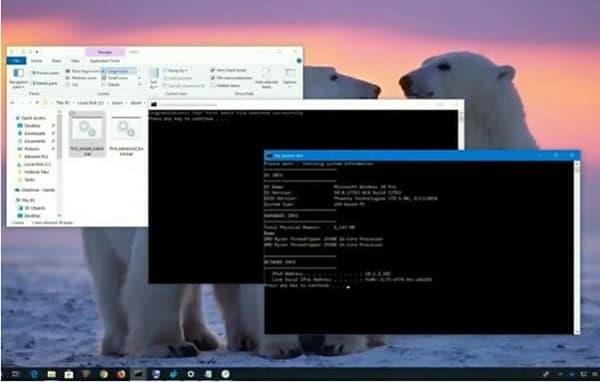
Ένα αρχείο δέσμης δεν εκτελείται από μόνο του. Πρέπει να το τρέξεις για να συνεχίσεις. Ακολουθήστε αυτά τα βήματα και θα εκτελέσετε με επιτυχία το αρχείο δέσμης:
1. Αφού αποθηκεύσετε το αρχείο δέσμης, πρέπει να το αναζητήσετε. Μεταβείτε απευθείας στο αρχείο Batch, εάν γνωρίζετε την τοποθεσία του.
2. Δεν χρειάζεται να ανοίξετε το αρχείο Batch. Τοποθετήστε τον κέρσορα στο αρχείο Batch και κάντε διπλό κλικ πάνω του. Το αρχείο δέσμης θα ξεκινήσει να εκτελεί τις γραπτές εργασίες.
Ένα προηγμένο αρχείο δέσμης εκτελεί πολλές εντολές ταυτόχρονα.
1. Ανοίξτε το Σημειωματάριο και πληκτρολογήστε τις εντολές για να δημιουργήσετε ένα προηγμένο αρχείο παρτίδας. Ένα προηγμένο αρχείο δέσμης χρειάζεται περισσότερες εντολές από ένα απλό αρχείο δέσμης. Πρέπει να πληκτρολογήσετε εντολές που θα μπορούσαν να συντονίσουν το λειτουργικό σύστημα, το δίκτυο και το υλικό του υπολογιστή σας.
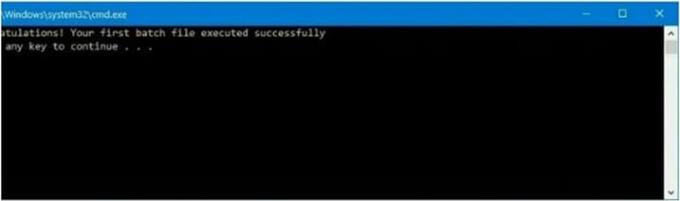
2. Μόλις εκτελεστεί το αρχείο δέσμης, αποθηκεύστε το και δώστε του ένα όνομα.
Μπορείτε επίσης να εκτελέσετε αυτό το αρχείο δέσμης με διπλό.
Στα Windows 10, μπορείτε να εκτελέσετε ομαδικά αρχεία από τη γραμμή εντολών και την Εξερεύνηση αρχείων. Μπορείτε να προγραμματίσετε το χρονοδιάγραμμα λειτουργίας, ώστε να μην χρειάζεται να το κάνετε χειροκίνητα κάθε φορά. Χρησιμοποιήστε αυτά τα βήματα για να προγραμματίσετε το αρχείο δέσμης:
1. Πηγαίνετε στο Έναρξη κουμπί και να ανοίξει τ ο Χρονοδιάγραμμα εργασιών.
2. Τώρα πρέπει να κάνετε δεξί κλικ στο Task Scheduler. Κάντε κλικ στο Νέο και προσθέστε το αρχείο δέσμης σας σε αυτό.
3. Πατήστε στο Επόμενο ορίστε τις προτιμήσεις ώρας. Αποθηκεύστε τις ρυθμίσεις και πατήστε στο Τέλος
Θα πρέπει να σημειωθεί ότι τα αρχεία δέσμης θεωρούνται προηγμένες δυνατότητες και συνήθως δεν χρειάζονται για τακτικούς χρήστες. Εάν γνωρίζετε ακριβώς τι θέλετε να κάνετε, αυτός είναι ένας ωραίος τρόπος για να εκτελέσετε μερικές απλές εργασίες. Ωστόσο, βεβαιωθείτε ότι δεν υπάρχουν καλύτεροι τρόποι να κάνετε αυτό που χρειάζεστε και ότι δεν θέτετε σε κίνδυνο το σύστημά σας.
Πλεονεκτήματα
– Χρήσιμο
– Δεν απαιτεί υλικό
– Δεν χρειάζονται εφαρμογές τρίτων
Μειονεκτήματα
– Απαιτείται κάποια τεχνική τεχνογνωσία
– Ενδέχεται να προκαλέσει ερπυσμό των χαρακτηριστικών
– Μπορεί να προκαλέσει βλάβη στο λειτουργικό σύστημα
Εάν θέλετε περισσότερη χρησιμότητα κατά την εκτέλεση καθημερινών εργασιών, ίσως θελήσετε να δοκιμάσετε ότι συνοδεύεται από πρόσθετες λειτουργίες για τη βελτίωση της παραγωγικότητας και την εκτέλεση πολλαπλών εργασιών ταυτόχρονα.
Μπορείτε να αλλάξετε τη φωτεινότητα της οθόνης στα Microsoft Windows 10 εύκολα και γρήγορα για καλύτερη ορατότητα και άνεση στα μάτια σας.
Το να ορίσετε τις ταπετσαρίες σας στο Reddit ως φόντο δεν θα επηρεάσει τη χρησιμότητα του ιστότοπου, αλλά θα σας βοηθήσει με την εμπειρία σας κατά την πλοήγηση.
Η Microsoft ανακοίνωσε ότι ο Ιανουάριος του 2020 θα σηματοδοτήσει το τέλος της ζωής των Windows 7, πράγμα που σημαίνει ότι η επίσημη υποστήριξη για το προϊόν δεν θα λειτουργεί πλέον.
Είναι γνωστό ότι οι περισσότερες από τις εφαρμογές που ανήκουν στο Facebook έχουν πλέον μια λειτουργία "Ιστορίες". Υπάρχει επίσης στο WhatsApp με τη μορφή "Κατάσταση WhatsApp". Δυστυχώς, οι περισσότεροι χρήστες πρέπει να καταφύγουν στη λήψη στιγμιότυπου οθόνης.
Εξερευνούμε τις δυνατότητες του Office 365 ή του Office 2019 και προσδιορίζουμε αν είναι η σωστή αγορά.
Με τα Windows 10, μπορείτε να έχετε άμεση πρόσβαση στα προγράμματα ή τις εφαρμογές που χρειάζεστε καρφιτσώνοντάς τα στη γραμμή εργασιών.
Τα Windows 10 είναι η πιο πρόσφατη προσθήκη στην οικογένεια των Windows και ήταν ο στόχος της Microsoft όταν σχεδίαζε το ενημερωμένο λειτουργικό σύστημα να το κάνει πιο ασφαλές και ασφαλές.
Τα Windows 10 έρχονται με πολλά νέα χαρακτηριστικά, αλλά από όλα, η Cortana είναι μία από τις καλύτερες. Μπορείτε ακόμη και να το χρησιμοποιήσετε για να τερματίσετε τη λειτουργία του υπολογιστή σας.
Εάν είστε γνώστες της τεχνολογίας, μπορείτε να χρησιμοποιήσετε αυτές τις οδηγίες για να εγκαταστήσετε το One UI Beta στα Galaxy Note 9, S9 και S9 Plus.
Τα Animojis ήταν ένα από τα πιο πολυσυζητημένα χαρακτηριστικά του iPhone όταν κυκλοφόρησαν τα Animojis, αλλά από τώρα έχουν περιοριστεί μόνο στο iPhone X. Ωστόσο, υπάρχει ένας τρόπος να αποκτήσετε κάτι αντίστοιχο στη συσκευή σας Android.
Η ολοκλήρωση των εργασιών χωρίς διακοπή είναι πάντα ικανοποιητική. Οι συνεχείς περισπασμοί μπορεί να είναι απογοητευτικοί και ενοχλητικοί. Το ίδιο ισχύει και για την εργασία στην οθόνη. Οι επαναλαμβανόμενες διαφημίσεις που εμφανίζονται είναι
Ειδικά σε καταστάσεις στο χώρο εργασίας, θα πρέπει να γνωρίζετε σημαντικές συντομεύσεις στο Microsoft Outlook, ώστε να διευκολύνετε τη δουλειά σας και να επιλύετε οποιεσδήποτε εργασίες πιο γρήγορα.
Στον κόσμο των παικτών, τα Windows θεωρούνται μία από τις καλύτερες πλατφόρμες για χρήση. Τα Windows 10 λαμβάνουν πολλαπλές ενημερώσεις κάθε χρόνο βελτιώνοντας τα παιχνίδια υπολογιστή με ειδική βελτιστοποίηση λογισμικού.
Είναι γενικά κατανοητό ότι μια από τις κύριες διαφορές μεταξύ ενός iPhone και ενός Android είναι ότι τα τηλέφωνα Android δεν μπορούν να χρησιμοποιήσουν το iMessage. Ο λόγος που οι άνθρωποι υποθέτουν το iMessage δεν είναι επιλογή
Πολλοί χρήστες Android μπορούν να έχουν τον δικό τους χώρο με τις δικές τους εφαρμογές και δεδομένα στις συσκευές τους. Δείτε πώς να τα ρυθμίσετε όλα.
Τα Windows 10 είναι ένα λειτουργικό σύστημα της Microsoft που κυκλοφόρησε το 2015. Είναι ένα από τα κύρια λειτουργικά συστήματα της Microsoft. Οι χρήστες των Windows 10 λαμβάνουν ενημερώσεις λογισμικού από καιρό σε καιρό. Αυτές οι ενημερώσεις προσπαθούν να βελτιώσουν τη λειτουργική ικανότητα των Windows 10s, αλλά το συνολικό μέλλον δεν είναι ξεκάθαρο και ακόμη και όσοι είναι εξοικειωμένοι με τα προϊόντα της Microsoft δεν είναι βέβαιοι για το τι περιμένει το λειτουργικό σύστημα.
Το ακρωνύμιο NFC σημαίνει Επικοινωνία κοντινού πεδίου. Όπως υποδηλώνει το όνομα, επιτρέπει την επικοινωνία μεταξύ συμβατών συσκευών που βρίσκονται σε κοντινή απόσταση.
Εάν είστε χρήστης των Windows, μπορεί να συναντήσετε το μαύρο βέλος. Μπορείτε να δείτε το μαύρο βέλος σε όλες τις εκδόσεις των Windows στη Διαχείριση Συσκευών. Τι εννοούν?
Το Android Pie, γνωστό και ως Android 9 Pie, είναι η πιο πρόσφατη έκδοση του λειτουργικού συστήματος Android. Κυκλοφόρησε για πρώτη φορά το 2018 και η ενημέρωση είναι διαθέσιμη για όλα σχεδόν τα νέα τηλέφωνα Android.
Τα τηλέφωνα Android χρησιμοποιούν ένα από τα καλύτερα και πιο σταθερά λειτουργικά συστήματα, αλλά μερικές φορές αυτό το λειτουργικό σύστημα μπορεί να προκαλέσει προβλήματα. Εάν πιστεύετε ότι κάτι δεν πάει καλά, δοκιμάστε να επανεκκινήσετε τη συσκευή σε ασφαλή λειτουργία για να δείτε εάν αυτό λύνει το πρόβλημα.
Υπάρχουν πολλοί λόγοι για τους οποίους ο φορητός υπολογιστής σας δεν μπορεί να συνδεθεί στο WiFi και επομένως υπάρχουν πολλοί τρόποι για να διορθώσετε το σφάλμα. Εάν ο φορητός υπολογιστής σας δεν μπορεί να συνδεθεί στο WiFi, μπορείτε να δοκιμάσετε τους ακόλουθους τρόπους για να διορθώσετε αυτό το πρόβλημα.
Αφού δημιουργήσουν μια εκκίνηση USB για την εγκατάσταση των Windows, οι χρήστες θα πρέπει να ελέγξουν την απόδοση της εκκίνησης USB για να δουν αν δημιουργήθηκε με επιτυχία ή όχι.
Αρκετά δωρεάν εργαλεία μπορούν να προβλέψουν βλάβες μονάδων δίσκου προτού συμβούν, δίνοντάς σας χρόνο να δημιουργήσετε αντίγραφα ασφαλείας των δεδομένων σας και να αντικαταστήσετε τη μονάδα δίσκου εγκαίρως.
Με τα κατάλληλα εργαλεία, μπορείτε να σαρώσετε το σύστημά σας και να αφαιρέσετε λογισμικό υποκλοπής spyware, adware και άλλα κακόβουλα προγράμματα που ενδέχεται να κρύβονται στο σύστημά σας.
Όταν, για παράδειγμα, ένας υπολογιστής, μια κινητή συσκευή ή ένας εκτυπωτής προσπαθεί να συνδεθεί σε έναν υπολογιστή με Microsoft Windows μέσω δικτύου, ενδέχεται να εμφανιστεί το μήνυμα σφάλματος "δεν βρέθηκε η διαδρομή δικτύου" — Σφάλμα 0x80070035.
Η μπλε οθόνη θανάτου (BSOD) είναι ένα συνηθισμένο και όχι καινούργιο σφάλμα των Windows όταν ο υπολογιστής αντιμετωπίζει κάποιο σοβαρό σφάλμα συστήματος.
Αντί να εκτελούμε χειροκίνητες και άμεσες λειτουργίες πρόσβασης στα Windows, μπορούμε να τις αντικαταστήσουμε με διαθέσιμες εντολές CMD για ταχύτερη πρόσβαση.
Όπως και στα Windows 10, μπορείτε επίσης να χρησιμοποιήσετε λογισμικό τρίτων για να κάνετε τη γραμμή εργασιών των Windows 11 διαφανή.
Μετά από αμέτρητες ώρες χρήσης του φορητού και επιτραπέζιου ηχείου του πανεπιστημίου τους, πολλοί άνθρωποι ανακαλύπτουν ότι μερικές έξυπνες αναβαθμίσεις μπορούν να μετατρέψουν τον στενό χώρο της φοιτητικής τους εστίας στον απόλυτο κόμβο streaming χωρίς να ξοδέψουν μια περιουσία.
Από τα Windows 11, ο Internet Explorer θα καταργηθεί. Σε αυτό το άρθρο, το WebTech360 θα σας καθοδηγήσει πώς να χρησιμοποιήσετε τον Internet Explorer στα Windows 11.




























